remote office white paper lokakuu 2001 ohjelmistoversio 3.00
|
|
|
- Pia Laaksonen
- 8 vuotta sitten
- Katselukertoja:
Transkriptio
1 remote office white paper lokakuu 2001 ohjelmistoversio 3.00
2 Copyright Popsystems Ltd. All rights reserved. All unauthorized copying and distribution prohibited. Popsystems and Addpop are registered trademarks of Popsystems Ltd. This document may also contain other trademarks and registered trademarks belonging either to Popsystems Ltd or third parties. This publication and the information it contains are provided "as is" without any warranties of any kind, whether express or implied, including, but not limited to, the implied warranties of merchantability, fitness for a particular purpose and non-infringement. This publication could include technical inaccuracies or typographical errors. Changes are periodically added to the information herein; these changes will be incorporated into new editions of the publication. Popsystems Ltd may make improvements and/or changes in the product(s) and/or program(s) described in this publication at any time and without prior notification. Popsystems Ltd recognizes that other product, brand, and company names mentioned herein may be trademarks, registered trademarks, or service marks of their respective holders. Popsystems Ltd Fredrikinkatu 34 B FIN Helsinki Finland Tel Fax info@popsystems.com wap.popsystems.com
3 Remote Office 3 Remote Office on monipuolinen, Internet-pohjainen virtuaalitoimisto, joka on suunniteltu tehostamaan pienten ja keskisuurten yritysten jokapäiväistä tiedonkulkua ja -hallintaa. Remote Office tarjoaa kaikki toimiston sähköiset palvelut yhdessä paketissa: sähköpostin, kalenterin, keskusteluryhmät, osoitekirjan, tiedostokansiot ja muistiot. Palvelun käyttö on myös helposti laajennettavissa lähitulevaisuuden langattomiin Internet-päätelaitteisiin. Ryhmätyötä yli rajojen Tämän päivän työryhmiä ei enää rajaa yksikön tai osaston seinät. Yritysten toiminnot ovat usein maantieteellisesti hajautettuja ja yhä useammin yrityksen projekteissa on mukana myös ulkopuolisia asiantuntijoita tai yhteistyökumppaneita. Remote Office tehostaa yrityksen sisäistä ja ulkoista kommunikaatiota ja tarjoaa tietoturvallisen ympäristön yhteistyöhön ulkopuolisten sidosryhmien kanssa. Internet-pohjaisuuden ansiosta järjestelmään voi kirjoittautua sisään WWW-selaimen kautta missä vain ja milloin vain. Remote Office on myös suunniteltu toimimaan mahdollisimman laajalla käyttöjärjestelmäkannalla (Windows, Macintosh, Unix). Ohjelmistoa ei tarvitse asentaa käyttäjän koneelle, joten sitä voi käyttää samalla tavalla miltä koneelta tahansa niin kotona, toimistossa kuin toiselta puolelta maapalloa. Näin ollen käyttäjällä on aina sama tuttu käyttöliittymä ja pääsy järjestelmään tallennettuihin tietoihin ja tiedostoihin paikasta riippumatta.
4 Remote Officen hierarkiatasojen avulla käyttäjien projekti- ja työryhmäkohtainen hallinta on helppoa. Oikeustasot sähköposti-, kalenteri-, keskusteluryhmä- ja tiedostoaluepalveluille voidaan määritellä käyttäjäkohtaisesti. Ryhmäkohtaisesti määritellään yksittäisen käyttäjän oikeudet tietyssä käyttäjäryhmässä. Ryhmiin jako toimii myös tiedon suodattimena, sillä yleisesti ottaen käyttäjille ei myöskään ole tarpeellista vastaanottaa kaikkea järjestelmään tallennettavaa tietoa. Tehokasta tiedon hallintaa Remote Office luo uudelle ryhmälle automaattisesti oman tiedostokansion, jonka alle ryhmän ylläpitäjä voi luoda alakansioita. Jokaisella järjestelmän käyttäjällä on myös henkilökohtainen kansio, jonka alle voi helposti luoda uusia alakansioita. Keskusteluryhmät mahdollistavat ryhmien sisäisen avoimen keskustelun virtuaaliympäristössä. Myös käyttäjien osoitetiedot pysyvät ajantasalla sillä Remote Office lisää uuden käyttäjän automaattisesti osoitekirjaan ja käyttäjän tekemät muutokset omiin tietoihinsa päivittyvät automaattisesti koko järjestelmässä. Samaan osoitekirjaan voi tehdä myös omia lisäyksiä ja halutessasi jakaa nämä tiedot valittujen ryhmien kanssa. Lisäksi monipuolinen ja helppokäyttöinen kalenteri sopii niin käyttäjän omien tapahtumien tallentamiseen kuin myös ryhmätapahtumamerkintöihin. Järjestelmän selainpohjaisuus tarjoaa monia etuja. Käyttäjän tiedot ovat aina saatavilla eikä käyttäjän tarvitse opetella monien eri palveluiden käyttöä. Yhden ja saman käyttöliittymän kautta pääsee käyttämään kaikkia tarpeellisia palveluita. Käyttäjän ei myöskään tarvitse opetella useita käyttäjätunnuksia: sähköposti, kalenteri, keskusteluryhmät ja tiedostoalue avautuvat kaikki yhdellä käyttäjätunnuksella ja salasanalla. Järjestelmä alentaa myös verkon kuormitusta. Esimerkiksi käsiteltävänä olevan dokumentin viimeisin versio voidaan tallentaa tiedostoalueelle, jonne kaikilla kyseisen ryhmän jäsenillä on pääsy verkon kautta. Uusi versio dokumentista tallennetaan aina edellisen version päälle, mutta aikaisemmat versiot jäävät kuitenkin talteen mahdollista uudelleentarkastelua varten. Tämän lisäksi lähetettäessä sähköpostia sisäisenä postina ei liitettä kopioida vaan kaikille lähetetään vain viittaus kyseiseen tiedostoon. Ruohonjuuritason ylläpitoa Remote Officen käyttäjähallinta mahdollistaa ylläpitovastuun jakamisen ryhmäkohtaisesti. Ryhmän ylläpitäjällä on täydet valtuudet hallinnoida ryhmäänsä ja kontrolloida tiedonkulkua, luoda uusia käyttäjiä sekä perustaa alaryhmiä. Ylläpitäjä voi myös nimittää uuden ylläpitäjän alaryhmälle.
5 Remote Officea ei tarvitse asentaa jokaiselle käyttäjälle erikseen, riittää että heillä on asennettuna WWW-selain. Myös järjestelmän päivittäminen on helppoa, sillä ohjelmistoa ei tarvitse käydä päivittämässä joka koneeseen erikseen. Kun yritykseen tulee uusi työntekijä, riittää että hänet lisätään kerran käyttäjäksi ja määritellään käyttäjän oikeudet. Ylläpitäjän ei tarvitse erikseen luoda uutta sähköpostilaatikkoa tai määritellä yksitellen oikeuksia eri palveluihin. Remote Officessa tämä kaikki hoituu helposti yhdellä operaatiolla. Remote Office helpottaa myös tärkeiden tietojen varmuuskopiointia. Koska kaikki tärkeä tieto on varastoitu keskitetysti yhteen paikkaan, voi järjestelmän ylläpitäjä turvata tiedot säännöllisen varmuuskopioinnin avulla. Remote Officen ylläpitotoimintoja ovat tietokannan varmuuskopiointi sekä Perl-ohjelma, joka tarkistaa kannan yhtenäisyyden. Kannan tarkistuksen yhteydessä poistetaan myös kaikki vanhentunut tieto kannasta. Tällaista tietoa ovat mm. vanhentuneet keskusteluryhmäviestit, käyttämättömät tiedostot ja poistetut käyttäjät. Kun käyttäjät poistetaan vasta eräajolla, annetaan ylläpitäjälle mahdollisuus perua poistopäätös ja samalla järjestelmää kuormittava poisto-operaatio voidaan ajoittaa suoritettavaksi silloin kun tietokannan kuorma on alhainen. Selainvaatimukset Käytettävän WWW-selaimen pitää tukea XHTML 1.0:aa, JavaScript 1.1:stä, suojattua SSL/TLS yhteyttä ja tyylisivuja (CSS). Tällä hetkellä Netscape Navigatorin ja Microsoft Internet Explorerin selainten versiot 4.x ja uudemmat täyttävät Remote Officen asettamat vaatimukset. Tyylisivuja käytetään yhdenmukaistamaan käyttöliittymän ulkonäkö eri selainversioilla sekä toteuttamaan pienet ja isot fontit. Ulkonäön yhdenmukaistaminen on tarpeen siksi, että Netscapen PC-, UNIX-, Linux- ja Macintosh-versiot sekä Microsoftin Internet Explorer näyttävät kaikki HTML-sivut hiukan eri lailla. Jokaista alustaa varten on Remote Officeen tehty omat tyylisivut, joilla pyritään korjaamaan ulkonäössä olevia eroja. Koska käyttäjillä voi olla hyvin erilaisia näyttöjä, kannettavan tietokoneen näytöstä aina 21 tuuman monitoriin, on aiheellista tarjota käyttäjälle mahdollisuus valita ison ja pienen tekstikoon välillä. Tyylisivujen avulla voidaan kirjasinkoon lisäksi vaikuttaa myös muuhun sivun typografiaan, jolloin kirjasinkoon vaihtuessa myös luettavuus pysyy hyvänä. JavaScriptiä on käytetty tuomaan sivuihin perus-html:ää kehittyneempiä käyttöliittymäkomponentteja. Joissakin paikoin JavaScriptiä on käytetty myös vähentämään HTTP-kutsuja.
6 Remote Officen palvelut Remote Office sisältää monipuolisen valikoiman työskentelyä tehostavia palveluja. Kotisivu ja Tiedotteet Sisäänkirjautumisen jälkeen näkyviin tulee kotisivu, josta ilmenee uusien sähköpostiviestien ja keskusteluryhmäviestien lukumäärä, ajankohtaiset kalenteriin merkityt tapahtumat sekä uudet ja muuttuneet tiedostot tiedostoalueella. Kotisivulta löytyvät myös henkilökohtaiset ja yhteiset WWW-linkit. Lisäksi kotisivulla näkyvät ns. tiedotteet. Tiedotteissa voidaan informoida tärkeistä ryhmään liittyvistä asioista esimerkiksi uuden keskusteluryhmän luomisesta. Sähköposti Käyttäjät voivat lähettää sähköpostia toisille saman järjetelmän käyttäjille sekä lähettää ja vastaanottaa sähköpostia Remote Officen ulkopuolelta. Sähköpostipalvelu sisältää seuraavat toiminnot: Sähköpostiviestin voi merkitä tärkeäksi Sähköpostiviestiin voi lisätä liitteitä Käyttäjä voi luoda omia kansioita ja siirtää sähköpostiviestejä kansiosta toiseen Käyttäjä voi luoda suotimia, jotka ohjaavat tulevan viestin suoraan tiettyyn kansioon Käyttäjä voi hakea sähköpostiviestiä kirjoittaessaan vastaanottajan osoitteen osoitekirjasta Käyttäjä voi helposti tallentaa vastaanottamansa sähköpostin lähettäjän osoitteen osoitekirjaansa Käyttäjä voi tehdä tekstihakuja kaikkiin sähköpostiviesteistä. Haussa voi määritellä etsittävän sanan, kohdekansion sekä ajanjakson, jolta viestiä haetaan Liitetiedostot Remote Officen sähköposti tukee liitetiedostoja. Jos sähköpostiviesti lähetetään sisäisenä, liitetiedostoa ei kopioida vaan kaikkien vastaanottajien sähköpostiviestiin liitetään linkki kyseiseen tiedostoon. Liitetiedostoja voi lisätä sähköposti- ja keskusteluryhmäviesteihin sekä kalenterimerkintöihin. Liitettä apuna käyttäen voi esimerkiksi liittää agendan kokousmerkinnän yhteyteen. Sisäiset liitteet on toteutettu viittauksina, joten vaikka jokin dokumentti olisi liitteenä useassa paikassa ja usealla käyttäjällä, siitä on järjestelmässä kuitenkin vain yksi kopio. Järjestelmä tukee kolmenlaisia liitteitä:
7 Tietokoneen kovalevyltä siirrettyjä tiedostoja Tiedostoja järjestelmän tiedostoalueelta Osoitteita (URL) ulkopuolisiin tiedostoihin Osoitekirja Käyttäjä voi tallentaa osoitekirjaan henkilö- ja ryhmäkohtaisia osoitetietoja ja muokata niitä. Ryhmäkohtaiset osoitetiedot näkyvät kaikille kyseisen ryhmän jäsenille. Tämän lisäksi osoitekirjassa näkyvät jäsenet kaikista niistä ryhmistä, joihin käyttäjä kuuluu. Näitä tietoja käyttäjä ei voi muuttaa. Osoitekirjassa on kolmenlaista tietoa: Henkilökohtaiset osoitetiedot Ryhmäkohtaiset osoitetiedot Käyttäjän ryhmien jäsenten osoitetiedot Keskusteluryhmät Jokaisella ryhmälle on mahdollista luoda yksi tai useampi keskusteluryhmä. Käyttäjä voi käydä keskustelua niiden ryhmien keskusteluryhmissä, joiden jäsen hän on. Keskusteluryhmäpalvelu tukee seuraavia toimintoja: Käyttäjä voi lähettää ja lukea keskusteluryhmäviestejä Keskusteluryhmäviestin voi merkitä tärkeäksi, jolloin se ei arkistoidu automaattisesti Viestiin voi lisätä liitteitä Käyttäjä voi tehdä tekstihakuja viesteihin Palveluun voi määritellä ajanjakson, jonka jälkeen viestit arkistoituvat Käyttäjä voi keskusteluryhmäviestiin vastatessaan lähettää kopion myös haluamaansa sähköpostiosoitteesseen Kalenteri Henkilökohtaisten kalenterien lisäksi kaikilla käyttäjäryhmillä on omat, jaetut kalenterinsa. Kaikki kalenterimerkinnät näkyvät kuitenkin kätevästi koottuina yhdessä ja samassa kalenterinäkymässä. Kalenteripalvelussa on useita eri toimintoja:
8 Käyttäjä voi lisätä tapahtuman joko omaan kalenteriinsa tai niiden ryhmien kalentereihin, joihin hänellä on tarvittavat oikeudet Ryhmäkalenterin merkinnät näkyvät kaikille ryhmän jäsenille Tapahtumamerkintöihin voi lisätä liitteitä Kalenterissa on viikkonäkymä ja kuukausinäkymä Viikkonäkymässä jokaisesta tapahtumasta näytetään kellonaika ja otsikko Kuukausinäkymässä tapahtumista näytetään kellonaika ja otsikko vain, jos käyttäjä vie osoittimen tapahtumamerkinnän päälle Tiedostoalue Tiedostoalueella on kahdenlaisia kansioita, omia ja jaettuja: Oma kansio on nimetty aina käyttäjän mukaan ja se on tarkoitettu henkilökohtaiseen käyttöön eivätkä muut käyttäjät näe siihen tehtyjä merkintöjä Jokaisella ryhmällä on oma kansio, joka näkyy kaikille ryhmän jäsenille. Jos tiedosto tallennetaan ryhmäkansioon, kuka tahansa ryhmään kuuluva voi katsella ja muokata sitä Käyttäjä voi luoda omaan kansioonsa alakansioita, tallentaa sinne tiedostoja omalta kovalevyltä ja luoda muistioita. Muistiot ovat yksinkertaisia tekstitiedostoja, jotka soveltuvat hyvin kokousmuistioiden tai muiden lyhyiden tekstien kirjoittamiseen. Ryhmien hallinta Hallintapalvelussa käyttäjä voi tarkastella ryhmien hierarkista rakennetta, jäseniä ja ryhmien sisäisiä keskusteluryhmiä. Ryhmän jäsenten käyttöoikeuksia voidaan muuttaa sekä lisätä ja poistaa jäseniä ryhmästä. Uudet ryhmät, käyttäjät ja keskusteluryhmät luodaan tässä palvelussa. Hallintapalvelussa suoritettavia toimintoja ovat: Ryhmän jäsenten hallintatiedoista nähdään mihin ryhmiin käyttäjä kuuluu Käyttäjän luoneella henkilöllä on oikeus lisätä ja poistaa käyttäjälle sallittuja palveluita, kuten sähköposti tai kalenteri Tarvittavat oikeudet omaava käyttäjä voi lähettää tiedotteita koko ryhmälle sekä muokata kotisivulla nähtäviä yhteisiä WWW-linkkejä Käyttäjäryhmät ja oikeudet Järjestelmässä voidaan määritellä eri oikeustasoja käyttäjille ja käyttäjäryhmille. Käyttäjäkohtaisesti määritellään käyttäjän oikeudet käyttää sähköposti-, kalenteri-,
9 keskusteluryhmä- ja tiedostoaluepalveluita. Ryhmäkohtaisesti määritellään toiminnot, joita käyttäjällä on oikeus suorittaa. Ryhmäkohtaiset oikeudet käsittelevät aina tietyn käyttäjän oikeuksia tietyssä käyttäjäryhmässä. Ryhmään voi kuulua kolmenlaisia käyttäjiä: käyttäjät (users), luotetut (trusted users) ja ylläpitäjät (admin). Tavallinen käyttäjä voi lukea ja kirjoittaa sähköposti- sekä keskusteluryhmäviestejä sekä luoda muistioita ja lisätä tiedostoja tiedostoalueelle; tavallisen käyttäjän ei tarvitse käyttää hallintatyökaluja lainkaan Luotettu käyttäjä voi luoda tiedostoalueelle tiedostokansioita, merkitä tapahtumia ryhmäkalenteriin, jakaa osoitetietoja ryhmälle, luoda keskusteluryhmiä sekä lähettää tiedotteita kyseiselle käyttäjäryhmälle Kaikkien yllämainittujen toimintojen lisäksi ylläpitäjä voi luoda uusia käyttäjiä ja ryhmiä, lähettää tiedotteita kaikille käyttäjäryhmille sekä lisätä etusivulla näkyviä WWW-linkkejä Käyttäjän asetukset Käyttäjä voi muokata henkilökohtaista käyttöliittymäänsä valintansa mukaan, usein eri tavoin: Käyttäjä voi muokata sovelluksien (sähköposti, kalenteri, keskustelut, omat asetukset) oletusnäkymiä Ohjelman kieli voidaan vaihtaa milloin vain Käyttäjä voi valita taustaväriteeman sekä ison tai pienen tekstikoon Käyttäjä voi valita näytetäänkö vastaanotetuista sähköposteista vastaanottajat (pienellä näytöllä otsikkotietojen poisjättäminen säästää tilaa) Käyttäjä voi valita mitä haluaa muiden käyttäjien näkevän kalenteristaan
10 Remote Officen arkkitehtuuri HTTP-palvelin HTTP-palvelimen vastuulla on vastata käyttäjien selainten lähettämiin pyyntöihin. HTTP-palvelin tarjoaa sekä dynaamista että staattista sisältöä. Dynaaminen sisältö Dynaaminen sisältö tuotetaan Remote Officen Perl-moduleilla, joita ajetaan Apachesta ja mod_perl-modulista koostuvasta HTTP-palvelimesta. Nämä modulit käyttävät tietokantaa tietovarastonaan. Staattinen sisältö Staattista sisältöä käytetään pääosin käyttöliittymän tuottamiseen. Tyypillisiä tiedostoja ovat ikonit, tyylitiedostot (CSS) ja JavaScript-tiedostot. Staattinen sisältö sijaitsee HTTPpalvelinohjelmiston paikallisella levyllä. Sähköposti Sähköpostin vastaanottamisesta huolehtii sendmail. Sendmail edelleen välittää sisääntulevat sähköpostit Remote Officen skriptille, joka huolehtii niiden tallentamisesta. Sähköpostin lähettämisestä huolehtii erillinen palvelinprosessi, joka muodostaa viestit tietokannassa olevasta aineistosta ja lähettää ne eteenpäin käyttäen sendmailia. Tiedostojärjestelmä Tiedostojärjestelmään tallennetaan kaikki käyttäjien tiedostot. Näitä ovat esimerkiksi sähköpostien ja kalenterimerkintöjen liitetiedostot sekä muut palveluun tallennetut tiedostot. Tiedostojärjestelmä sijaitsee palvelimen paikallisella levyllä. Tietokanta Kaikki muu tieto, paitsi tiedostot, tallennetaan relaatiotietokantaan.
Olet vastuussa osaamisestasi
 Olet vastuussa osaamisestasi Ohjelmistoammattilaisuuden uudet haasteet Timo Vehmaro 02-12-2015 1 Nokia 2015 Mitä osaamista tulevaisuudessa tarvitaan? Vahva perusosaaminen on kaiken perusta Implementaatio
Olet vastuussa osaamisestasi Ohjelmistoammattilaisuuden uudet haasteet Timo Vehmaro 02-12-2015 1 Nokia 2015 Mitä osaamista tulevaisuudessa tarvitaan? Vahva perusosaaminen on kaiken perusta Implementaatio
HYÖDYNNÄ SUBSCRIPTION-ETUSI
 HYÖDYNNÄ SUBSCRIPTION-ETUSI KÄYTTÄJIEN PÄÄSY SUBSCRIPTION-ETUIHIN Autodesk Subscription sisältää paljon etuja, kuten joustavammat mahdollisuudet käyttää Autodesk-ohjelmistoja. Tämä ohje käy läpi, kuinka
HYÖDYNNÄ SUBSCRIPTION-ETUSI KÄYTTÄJIEN PÄÄSY SUBSCRIPTION-ETUIHIN Autodesk Subscription sisältää paljon etuja, kuten joustavammat mahdollisuudet käyttää Autodesk-ohjelmistoja. Tämä ohje käy läpi, kuinka
Windows Phone 7.5 erilainen ja fiksu älypuhelin. Vesa-Matti Paananen Liiketoimintajohtaja, Windows Phone Microsoft Oy vesku@microsoft.
 Windows Phone 7.5 erilainen ja fiksu älypuhelin Vesa-Matti Paananen Liiketoimintajohtaja, Windows Phone Microsoft Oy vesku@microsoft.com Agenda 29.11.2011 Microsoftin strategia pähkinän kuoressa Kuluttajat
Windows Phone 7.5 erilainen ja fiksu älypuhelin Vesa-Matti Paananen Liiketoimintajohtaja, Windows Phone Microsoft Oy vesku@microsoft.com Agenda 29.11.2011 Microsoftin strategia pähkinän kuoressa Kuluttajat
HYÖDYNNÄ SUBSCRIPTION-ETUSI SUBSCRIPTION SOPIMUSTEN HALLINTA
 HYÖDYNNÄ SUBSCRIPTION-ETUSI SUBSCRIPTION SOPIMUSTEN HALLINTA Autodesk Subscription sopimuksella saat kaikki edut irti ohjelmistostasi. Tässä ohjeessa käydään läpi, kuinka voit käyttää Subscription Centerissä
HYÖDYNNÄ SUBSCRIPTION-ETUSI SUBSCRIPTION SOPIMUSTEN HALLINTA Autodesk Subscription sopimuksella saat kaikki edut irti ohjelmistostasi. Tässä ohjeessa käydään läpi, kuinka voit käyttää Subscription Centerissä
HYÖDYNNÄ SUBSCRIPTION-ETUSI
 HYÖDYNNÄ SUBSCRIPTION-ETUSI LISENSSIN KÄYTTÖOIKEUKSIEN LAAJENTAMINEN Autodesk Subscription sisältää paljon etuja, kuten joustavammat mahdollisuudet käyttää Autodesk-ohjelmistoja. Tässä ohjeessa käydään
HYÖDYNNÄ SUBSCRIPTION-ETUSI LISENSSIN KÄYTTÖOIKEUKSIEN LAAJENTAMINEN Autodesk Subscription sisältää paljon etuja, kuten joustavammat mahdollisuudet käyttää Autodesk-ohjelmistoja. Tässä ohjeessa käydään
HYÖDYNNÄ SUBSCRIPTION-ETUSI
 HYÖDYNNÄ SUBSCRIPTION-ETUSI KIRJAUTUMINEN SUBSCRIPTION CENTERIIN Autodesk Subscription sopimuksella saat kaikki edut irti ohjelmistostasi. Tässä ohjeessa käydään läpi kuinka kirjaudut Subscription Centeriin,
HYÖDYNNÄ SUBSCRIPTION-ETUSI KIRJAUTUMINEN SUBSCRIPTION CENTERIIN Autodesk Subscription sopimuksella saat kaikki edut irti ohjelmistostasi. Tässä ohjeessa käydään läpi kuinka kirjaudut Subscription Centeriin,
KYMP Webmail -palvelu
 KYMP Webmail -palvelu Sisältö 1. Kirjautuminen... 3 2. Viestin merkinnät... 4 3. Viestien lukeminen... 4 Viestiin vastaaminen... 4 Viestin välittäminen edelleen / uudelleen ohjaus... 5 4. Viestin kirjoittaminen...
KYMP Webmail -palvelu Sisältö 1. Kirjautuminen... 3 2. Viestin merkinnät... 4 3. Viestien lukeminen... 4 Viestiin vastaaminen... 4 Viestin välittäminen edelleen / uudelleen ohjaus... 5 4. Viestin kirjoittaminen...
Ohje luottamuksellista tietoa sisältävien sähköpostiviestien lähettämiseen ja vastaanottamiseen
 Ohje luottamuksellista tietoa sisältävien sähköpostiviestien lähettämiseen ja vastaanottamiseen Liikenteen turvallisuusvirasto 27.9.2012 Sisällysluettelo Luottamuksellista tietoa sisältävien sähköpostiviestien
Ohje luottamuksellista tietoa sisältävien sähköpostiviestien lähettämiseen ja vastaanottamiseen Liikenteen turvallisuusvirasto 27.9.2012 Sisällysluettelo Luottamuksellista tietoa sisältävien sähköpostiviestien
Turvaa vihdoin hallitusti sähköpostit, asiakas- ja kumppaniviestintä sekä tietosisällöt
 Turvaa vihdoin hallitusti sähköpostit, asiakas- ja kumppaniviestintä sekä tietosisällöt Petri Ala-Annala Senior Principal, CISM, CISA, CISSP-ISSAP Hallittu informaation suojaus PGP-salausalustalla 1 Puolessa
Turvaa vihdoin hallitusti sähköpostit, asiakas- ja kumppaniviestintä sekä tietosisällöt Petri Ala-Annala Senior Principal, CISM, CISA, CISSP-ISSAP Hallittu informaation suojaus PGP-salausalustalla 1 Puolessa
Fixcom Webmail ohje. Allekirjoitus. Voit lisätä yhden tai useamman allekirjoituksen.
 Webmail on monipuolinen työkalu jolla voi tehdä paljon muutakin kuin lukea sähköpostia. Tässä ohjeessa on lyhyesti esitelty joitakin sen ominaisuuksia. Peruspostilaatikossa ei ole kaikkia ominaisuuksia,
Webmail on monipuolinen työkalu jolla voi tehdä paljon muutakin kuin lukea sähköpostia. Tässä ohjeessa on lyhyesti esitelty joitakin sen ominaisuuksia. Peruspostilaatikossa ei ole kaikkia ominaisuuksia,
Autodesk Lisenssitiedosto Autodesk, Inc.
 Autodesk Lisenssitiedosto 2014 Autodesk, Inc. Lisenssitiedosto Lisenssitiedosto on tekstitiedosto, mikä sallii verkkolisenssin käytön tietyllä palvelimen laitteistolla. Lisenssitiedosto sisältää tietoa
Autodesk Lisenssitiedosto 2014 Autodesk, Inc. Lisenssitiedosto Lisenssitiedosto on tekstitiedosto, mikä sallii verkkolisenssin käytön tietyllä palvelimen laitteistolla. Lisenssitiedosto sisältää tietoa
Sähköposti ja uutisryhmät 4.5.2005
 Outlook Express Käyttöliittymä Outlook Express on windows käyttöön tarkoitettu sähköpostin ja uutisryhmien luku- ja kirjoitussovellus. Se käynnistyy joko omasta kuvakkeestaan työpöydältä tai Internet Explorer
Outlook Express Käyttöliittymä Outlook Express on windows käyttöön tarkoitettu sähköpostin ja uutisryhmien luku- ja kirjoitussovellus. Se käynnistyy joko omasta kuvakkeestaan työpöydältä tai Internet Explorer
Novell Access Manager ja Novell Cloud Security Service Pekka Lindqvist Markku Wallgren
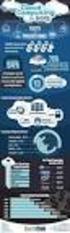 Novell Access Manager ja Novell Cloud Security Service Pekka Lindqvist Markku Wallgren pekka.lindqvist@novell.com markku.wallgren@novell.com Sisältö Novell Access Manager Toimintaperiaate Federoinnit Novell
Novell Access Manager ja Novell Cloud Security Service Pekka Lindqvist Markku Wallgren pekka.lindqvist@novell.com markku.wallgren@novell.com Sisältö Novell Access Manager Toimintaperiaate Federoinnit Novell
iphone ja ipad
 1 Laadinta- ja lähettämisohje Laadinnassa on mahdollista käyttää sähköpostipohjaa tai Word-asiakirjapohjia. Tietokoneilla (Windows 10) on erilliset ohjeet Word-asiakirjapohjien käyttöön, mutta tässä ohjeessa
1 Laadinta- ja lähettämisohje Laadinnassa on mahdollista käyttää sähköpostipohjaa tai Word-asiakirjapohjia. Tietokoneilla (Windows 10) on erilliset ohjeet Word-asiakirjapohjien käyttöön, mutta tässä ohjeessa
HYÖDYNNÄ SUBSCRIPTION-ETUSI
 HYÖDYNNÄ SUBSCRIPTION-ETUSI OHJELMISTOJEN LATAAMINEN Autodesk Subscription sopimuksella saat kaikki edut irti ohjelmistostasi. Tässä ohjeessa käydään läpi, kuinka voit ladata Subscriptionsopimukseesi sisältyviä
HYÖDYNNÄ SUBSCRIPTION-ETUSI OHJELMISTOJEN LATAAMINEN Autodesk Subscription sopimuksella saat kaikki edut irti ohjelmistostasi. Tässä ohjeessa käydään läpi, kuinka voit ladata Subscriptionsopimukseesi sisältyviä
Konesali ilman rajoja Kongressi A 5.3.2013
 Konesali ilman rajoja Kongressi A 5.3.2013 t SC Orchestrator 2012 SP1 Harri Puupponen 5.3.2013 t 2012 Microsoft Corporation. All rights reserved. Sisältö Yleistä Arkkitehtuuri Uudet ominaisuudet Demoja
Konesali ilman rajoja Kongressi A 5.3.2013 t SC Orchestrator 2012 SP1 Harri Puupponen 5.3.2013 t 2012 Microsoft Corporation. All rights reserved. Sisältö Yleistä Arkkitehtuuri Uudet ominaisuudet Demoja
ohjeita kirjautumiseen ja käyttöön
 ohjeita kirjautumiseen ja käyttöön Kirjautumisesta Opiskelijat: kirjaudu aina tietokoneelle wilmatunnuksella etunimi.sukunimi@edu.ekami.fi + wilman salasana Opettajat: kirjaudu luokan opekoneelle @edu.ekami.fi
ohjeita kirjautumiseen ja käyttöön Kirjautumisesta Opiskelijat: kirjaudu aina tietokoneelle wilmatunnuksella etunimi.sukunimi@edu.ekami.fi + wilman salasana Opettajat: kirjaudu luokan opekoneelle @edu.ekami.fi
Uutta Remote Support Platform 3.0 -versiossa
 Uutta Remote Support Platform for SAP Business One Asiakirjaversio: 1.0 2012-10-08 Kaikki maat Typografiset merkintätavat Kirjasintyyli Esimerkki Näytöstä lainatut sanat tai merkit. Näitä ovat kenttien
Uutta Remote Support Platform for SAP Business One Asiakirjaversio: 1.0 2012-10-08 Kaikki maat Typografiset merkintätavat Kirjasintyyli Esimerkki Näytöstä lainatut sanat tai merkit. Näitä ovat kenttien
Työsähköpostin sisällön siirto uuteen postijärjestelmään
 Työsähköpostin sisällön siirto uuteen postijärjestelmään edupori.fi/office 365 3.10.2013 Porin kaupunki ATK Tuki Sisällys Johdanto... 2 Edupori.fi sähköpostin määrittäminen Office 365:n Outlook-ohjelmaan
Työsähköpostin sisällön siirto uuteen postijärjestelmään edupori.fi/office 365 3.10.2013 Porin kaupunki ATK Tuki Sisällys Johdanto... 2 Edupori.fi sähköpostin määrittäminen Office 365:n Outlook-ohjelmaan
Kirkkopalvelut Office365, Opiskelijan ohje 1 / 17 IT Juha Nalli 22.12.2015
 Kirkkopalvelut Office365, Opiskelijan ohje 1 / 17 Oppilaat saavat vuoden 2016 alusta käyttöönsä oppilaitoksen sähköpostin ja muita palveluita Microsoftin Office365:sta. Oppilaiden sähköposti on muotoa
Kirkkopalvelut Office365, Opiskelijan ohje 1 / 17 Oppilaat saavat vuoden 2016 alusta käyttöönsä oppilaitoksen sähköpostin ja muita palveluita Microsoftin Office365:sta. Oppilaiden sähköposti on muotoa
Webforum. Version 14.4 uudet ominaisuudet. Viimeisin päivitys: 2014-12-6
 Webforum Version 14.4 uudet ominaisuudet Viimeisin päivitys: 2014-12-6 Sisältö Tietoja tästä dokumentista... 3 Yleistä... 4 Yleistä & hallinnointi... 5 Dokumentit... 5 Perättäinen tarkistus- ja hyväksymisprosessi...
Webforum Version 14.4 uudet ominaisuudet Viimeisin päivitys: 2014-12-6 Sisältö Tietoja tästä dokumentista... 3 Yleistä... 4 Yleistä & hallinnointi... 5 Dokumentit... 5 Perättäinen tarkistus- ja hyväksymisprosessi...
Sähköpostitilin käyttöönotto. Versio 2.0
 Sähköpostitilin käyttöönotto Versio 2.0 Sivu 1 / 10 Jarno Parkkinen jarno@atflow.fi 1 Johdanto... 2 2 Thunderbird ohjelman lataus ja asennus... 3 3 Sähköpostitilin lisääminen ja käyttöönotto... 4 3.1 Tietojen
Sähköpostitilin käyttöönotto Versio 2.0 Sivu 1 / 10 Jarno Parkkinen jarno@atflow.fi 1 Johdanto... 2 2 Thunderbird ohjelman lataus ja asennus... 3 3 Sähköpostitilin lisääminen ja käyttöönotto... 4 3.1 Tietojen
Office 2013 - ohjelmiston asennusohje
 Office 2013 - ohjelmiston asennusohje Tämän ohjeen kuvakaappaukset on otettu asentaessa ohjelmistoa Windows 7 käyttöjärjestelmää käyttävään koneeseen. Näkymät voivat hieman poiketa, jos sinulla on Windows
Office 2013 - ohjelmiston asennusohje Tämän ohjeen kuvakaappaukset on otettu asentaessa ohjelmistoa Windows 7 käyttöjärjestelmää käyttävään koneeseen. Näkymät voivat hieman poiketa, jos sinulla on Windows
Optima käyttöopas opiskelijalle
 Optima käyttöopas opiskelijalle Sisällys 1. Laitteistovaatimukset...3 2. Optimaan kirjautuminen...4 3. Optiman käyttöliittymä...5 4. Työskentely Optimassa...9 Materiaalin avaaminen...9 Tallentaminen ja
Optima käyttöopas opiskelijalle Sisällys 1. Laitteistovaatimukset...3 2. Optimaan kirjautuminen...4 3. Optiman käyttöliittymä...5 4. Työskentely Optimassa...9 Materiaalin avaaminen...9 Tallentaminen ja
Luottamuksellinen sähköposti Trafissa
 OHJE 1 (8) Luottamuksellinen sähköposti Trafissa Trafi käyttää Deltagon Sec@GW -ohjelmistoa sähköpostin luottamuksellisuuden suojaamiseen. D-Envelope sovelluksen avulla viestien vastaanottaminen ei edellytä
OHJE 1 (8) Luottamuksellinen sähköposti Trafissa Trafi käyttää Deltagon Sec@GW -ohjelmistoa sähköpostin luottamuksellisuuden suojaamiseen. D-Envelope sovelluksen avulla viestien vastaanottaminen ei edellytä
Elisa Toimisto 365. Toimisto ja yhteydet pilvestä
 Elisa Toimisto 365 Toimisto ja yhteydet pilvestä Elisa Toimisto 365 Tutut toimistotyökalut käytössäsi missä vain Uusimmat versiot aina mukanasi Ei kiinteitä kustannuksia Korkea käytettävyysaste Ei päivityksistä
Elisa Toimisto 365 Toimisto ja yhteydet pilvestä Elisa Toimisto 365 Tutut toimistotyökalut käytössäsi missä vain Uusimmat versiot aina mukanasi Ei kiinteitä kustannuksia Korkea käytettävyysaste Ei päivityksistä
Uutta Remote Support Platform 3.1 -versiossa
 What's New Asiakirjaversio: 1.0 2014-05-09 Asiakirjaversiot Seuraavassa taulukossa esitellään asiakirjan tärkeimmät muutokset. Versio Pvm Kuvaus 1.0 2014-05-09 Ensimmäinen versio 2 All rights reserved.
What's New Asiakirjaversio: 1.0 2014-05-09 Asiakirjaversiot Seuraavassa taulukossa esitellään asiakirjan tärkeimmät muutokset. Versio Pvm Kuvaus 1.0 2014-05-09 Ensimmäinen versio 2 All rights reserved.
Osoitteena O365. Toimisto ja yhteydet pilvestä
 Osoitteena O365 Toimisto ja yhteydet pilvestä Mitä sisältää O365 Tutut toimistotyökalut käytössäsi missä vain Uusimmat versiot aina mukanasi Ei kiinteitä kustannuksia Korkea käytettävyysaste Ei päivityksistä
Osoitteena O365 Toimisto ja yhteydet pilvestä Mitä sisältää O365 Tutut toimistotyökalut käytössäsi missä vain Uusimmat versiot aina mukanasi Ei kiinteitä kustannuksia Korkea käytettävyysaste Ei päivityksistä
1. päivä ip Windows 2003 Server ja vista (toteutus)
 1. päivä ip Windows 2003 Server ja vista (toteutus) Olette pomosi kanssa tarkastaneet asiakkaan tekemän ja sinun korjaaman suunnitelman ja tehneet oman versionsa siitä. Noudata siis tätä tekemäänne uutta
1. päivä ip Windows 2003 Server ja vista (toteutus) Olette pomosi kanssa tarkastaneet asiakkaan tekemän ja sinun korjaaman suunnitelman ja tehneet oman versionsa siitä. Noudata siis tätä tekemäänne uutta
HiQ Finland Älypuhelinsovellusten käyttäjälähtöisen kehityksen tukeminen
 HiQ Finland Älypuhelinsovellusten käyttäjälähtöisen kehityksen tukeminen HiQ otti käyttöön Lenovon ja Nutanixin hyperkonvergenssiratkaisun tarjotakseen kehittäjille resurssit uusien ja mielenkiintoisten
HiQ Finland Älypuhelinsovellusten käyttäjälähtöisen kehityksen tukeminen HiQ otti käyttöön Lenovon ja Nutanixin hyperkonvergenssiratkaisun tarjotakseen kehittäjille resurssit uusien ja mielenkiintoisten
Basware Supplier Portal
 Basware Supplier Portal Pikaohje Toimittajille (Toukokuu 2011) Prosessin yleiskatsaus Basware Supplier Portal on tarkoitettu toimittajaorganisaatioille (joita kutsutaan jäljempänä toimittajiksi). Järjestelmän
Basware Supplier Portal Pikaohje Toimittajille (Toukokuu 2011) Prosessin yleiskatsaus Basware Supplier Portal on tarkoitettu toimittajaorganisaatioille (joita kutsutaan jäljempänä toimittajiksi). Järjestelmän
Nykyaikaiset paikkatietoratkaisut. Autodesk AutoCAD Civil 3D 2015 A BIM for infrastructure software solution. Olli Ojala Future Group Oy
 Autodesk AutoCAD Civil 3D 2015 A BIM for infrastructure software solution Olli Ojala Future Group Oy Autodesk AutoCAD Civil 3D 2015 PAIKKATIEDOT PIIRUSTUKSET MITTAUKSET MASSAT MAASTOMALLI MAASTOONMERKINTÄ
Autodesk AutoCAD Civil 3D 2015 A BIM for infrastructure software solution Olli Ojala Future Group Oy Autodesk AutoCAD Civil 3D 2015 PAIKKATIEDOT PIIRUSTUKSET MITTAUKSET MASSAT MAASTOMALLI MAASTOONMERKINTÄ
1 (5) VUOKRALISENSSIN KÄYTTÖÖNOTTO JA PILVIPISTEET AUTODESK ACCOUNTISSA. Milloin vuokra-aika alkaa?
 1 (5) VUOKRALISENSSIN KÄYTTÖÖNOTTO JA PILVIPISTEET AUTODESK ACCOUNTISSA Milloin vuokra-aika alkaa? Vuokra-aika alkaa sinä päivänä, kun saat Autodeskilta tilausvahvistuksen sähköpostilla. Mitä tarkoittaa
1 (5) VUOKRALISENSSIN KÄYTTÖÖNOTTO JA PILVIPISTEET AUTODESK ACCOUNTISSA Milloin vuokra-aika alkaa? Vuokra-aika alkaa sinä päivänä, kun saat Autodeskilta tilausvahvistuksen sähköpostilla. Mitä tarkoittaa
SAP Best Practices. Yhden tai usean toimialan asiantuntemus valmiissa paketissa. Saatavuus - SAP-asiakkaat ja SAP-kumppanit
 SAP Best Practices Yhden tai usean toimialan asiantuntemus valmiissa paketissa Saatavuus - SAP-asiakkaat ja SAP-kumppanit 1. SAP Best Practices -ratkaisun saatavuus 2. SAP Best Practices - lataus SAP Best
SAP Best Practices Yhden tai usean toimialan asiantuntemus valmiissa paketissa Saatavuus - SAP-asiakkaat ja SAP-kumppanit 1. SAP Best Practices -ratkaisun saatavuus 2. SAP Best Practices - lataus SAP Best
PRINTER DRIVER PÄÄKÄYTTÄJÄN OPAS
 PÄÄKÄYTTÄJÄN OPAS OpusCapita pidättää oikeuden muuttaa tuotteen ominaisuuksia ja tätä tuotekuvausta. Uusimmat versiot julkaistaan osoitteessa www.opuscapita.com/terms. 1. TEHTÄVÄKUVAUS Pääkäyttäjällä on
PÄÄKÄYTTÄJÄN OPAS OpusCapita pidättää oikeuden muuttaa tuotteen ominaisuuksia ja tätä tuotekuvausta. Uusimmat versiot julkaistaan osoitteessa www.opuscapita.com/terms. 1. TEHTÄVÄKUVAUS Pääkäyttäjällä on
Office 365 palvelujen käyttöohje Sisällys
 Office 365 palvelujen käyttöohje Sisällys Sisäänkirjautuminen... 2 Office 365:n käyttöliittymä... 3 Salasanan vaihto... 5 Outlook-sähköpostin käyttö... 7 Outlook-kalenterin käyttö... 10 OneDriven käyttö...
Office 365 palvelujen käyttöohje Sisällys Sisäänkirjautuminen... 2 Office 365:n käyttöliittymä... 3 Salasanan vaihto... 5 Outlook-sähköpostin käyttö... 7 Outlook-kalenterin käyttö... 10 OneDriven käyttö...
Salatun sähköpostipalvelun käyttöohje
 Salatun sähköpostipalvelun käyttöohje Lappeenrannan teknillinen yliopisto tarjoaa henkilökunnalle käyttöön salatun sähköpostipalvelun. Salattu sähköposti on tarkoitettu käytettäväksi tilanteissa, joissa
Salatun sähköpostipalvelun käyttöohje Lappeenrannan teknillinen yliopisto tarjoaa henkilökunnalle käyttöön salatun sähköpostipalvelun. Salattu sähköposti on tarkoitettu käytettäväksi tilanteissa, joissa
Mukaan.fi on oma verkkopalvelu juuri sinulle, joka olet kiinnostunut erityistä tukea käyttävien lasten, nuorten ja aikuisten elämästä.
 Tule mukaan! Mukaan.fi on oma verkkopalvelu juuri sinulle, joka olet kiinnostunut erityistä tukea käyttävien lasten, nuorten ja aikuisten elämästä. Tämän helppokäyttöisen netin kohtaamis- ja keskustelupaikan
Tule mukaan! Mukaan.fi on oma verkkopalvelu juuri sinulle, joka olet kiinnostunut erityistä tukea käyttävien lasten, nuorten ja aikuisten elämästä. Tämän helppokäyttöisen netin kohtaamis- ja keskustelupaikan
Tämän ohjeen avulla pääset alkuun Elisa Toimisto 365 palvelun käyttöönotossa. Lisää ohjeita käyttöösi saat: www.elisa.fi/toimisto365-ohjeet
 Elisa Toimisto 365 Pääkäyttäjän pikaopas 02/2015 Tämän ohjeen avulla pääset alkuun Elisa Toimisto 365 palvelun käyttöönotossa. Lisää ohjeita käyttöösi saat: www.elisa.fi/toimisto365-ohjeet Kirjautumalla
Elisa Toimisto 365 Pääkäyttäjän pikaopas 02/2015 Tämän ohjeen avulla pääset alkuun Elisa Toimisto 365 palvelun käyttöönotossa. Lisää ohjeita käyttöösi saat: www.elisa.fi/toimisto365-ohjeet Kirjautumalla
Lyseopaneeli 2.0. Käyttäjän opas
 Lyseopaneeli 2.0 Käyttäjän opas 1. Esittely Lyseopaneeli on Oulun Lyseon lukion käyttäjätietojen hallintapalvelu jonka tarkoitus on niputtaa yhteen muutamia oleellisia toimintoja. 2. Yleistä paneelin käytöstä
Lyseopaneeli 2.0 Käyttäjän opas 1. Esittely Lyseopaneeli on Oulun Lyseon lukion käyttäjätietojen hallintapalvelu jonka tarkoitus on niputtaa yhteen muutamia oleellisia toimintoja. 2. Yleistä paneelin käytöstä
Office365 Tampereen yliopiston normaalikoulussa
 Office365 Tampereen yliopiston normaalikoulussa 7.3.2017 Office365 Tampereen yliopiston normaalikoulussa Office 365 palveluun kuuluvat mm. Office Web Apps-sovellukset o tekstinkäsittelyohjelma Word o taulukkolaskentasovellus
Office365 Tampereen yliopiston normaalikoulussa 7.3.2017 Office365 Tampereen yliopiston normaalikoulussa Office 365 palveluun kuuluvat mm. Office Web Apps-sovellukset o tekstinkäsittelyohjelma Word o taulukkolaskentasovellus
Ohjelmisto on tietokanta pohjainen tiedostojärjestelmä, joka sisältää virtuaalisen hakemisto rakenteen.
 1 / 50 1. Etusivu Ohjelmisto on tietokanta pohjainen tiedostojärjestelmä, joka sisältää virtuaalisen hakemisto rakenteen. Virtuaali hakemistoihin voi tuoda tiedostoja tietokoneelta tai luoda niitä tällä
1 / 50 1. Etusivu Ohjelmisto on tietokanta pohjainen tiedostojärjestelmä, joka sisältää virtuaalisen hakemisto rakenteen. Virtuaali hakemistoihin voi tuoda tiedostoja tietokoneelta tai luoda niitä tällä
Coolselector Asennusohje
 MAKING MODERN LIVING POSSIBLE Coolselector Asennusohje Täydellinen valinta on vain muutaman klikkauksen päässä www.danfoss.fi/kylma Yleiset vaatimukset Windows XP asennus Windows 7 asennus Asennuksen poisto
MAKING MODERN LIVING POSSIBLE Coolselector Asennusohje Täydellinen valinta on vain muutaman klikkauksen päässä www.danfoss.fi/kylma Yleiset vaatimukset Windows XP asennus Windows 7 asennus Asennuksen poisto
opiskelijan ohje - kirjautuminen
 opiskelijan ohje - kirjautuminen estudio on Edupolin kehittämä e-oppimisympäristö koulutusryhmän verkkoalustana perinteisen luokkaopetuksen tukena. etäopiskelussa ja -opetuksessa kotoa tai työpaikalta.
opiskelijan ohje - kirjautuminen estudio on Edupolin kehittämä e-oppimisympäristö koulutusryhmän verkkoalustana perinteisen luokkaopetuksen tukena. etäopiskelussa ja -opetuksessa kotoa tai työpaikalta.
VERSIO 5.1/5.2 PIKAOHJE WEBACCESS HTML 3
 VERSIO 5.1/5.2 PIKAOHJE WEBACCESS HTML 3 TM GROUPWISE 5.1/5.2 PIKAOPAS GroupWise WebAccessin avulla voit käyttää postia ja kalenteria millä tahansa HTML 3 -yhteensopivalla Web-selaimella. Lähetä viestejä
VERSIO 5.1/5.2 PIKAOHJE WEBACCESS HTML 3 TM GROUPWISE 5.1/5.2 PIKAOPAS GroupWise WebAccessin avulla voit käyttää postia ja kalenteria millä tahansa HTML 3 -yhteensopivalla Web-selaimella. Lähetä viestejä
Googlen palvelut synkronoinnin apuna. Kampin palvelukeskus Jukka Hanhinen, Urho Karjalainen, Rene Tigerstedt, Pirjo Salo
 Googlen palvelut synkronoinnin apuna Kampin palvelukeskus 31.01.2018 Jukka Hanhinen, Urho Karjalainen, Rene Tigerstedt, Pirjo Salo Google-tili Jos käytät Gmail-sähköpostia niin sinulla on Google-tili (nn.nn@gmail.com)
Googlen palvelut synkronoinnin apuna Kampin palvelukeskus 31.01.2018 Jukka Hanhinen, Urho Karjalainen, Rene Tigerstedt, Pirjo Salo Google-tili Jos käytät Gmail-sähköpostia niin sinulla on Google-tili (nn.nn@gmail.com)
NEPTON JÄSENTIETO - PERUSVERSIO käyttöohjeet lyhyesti
 Suomen Voimisteluliitto NEPTON JÄSENTIETO - PERUSVERSIO käyttöohjeet lyhyesti Nepton perusversio on seuran yhteyshenkilörekisteri ja jäsenrekisteri. Perusversiota käyttää seurassa henkilö/t, jolle on annettu
Suomen Voimisteluliitto NEPTON JÄSENTIETO - PERUSVERSIO käyttöohjeet lyhyesti Nepton perusversio on seuran yhteyshenkilörekisteri ja jäsenrekisteri. Perusversiota käyttää seurassa henkilö/t, jolle on annettu
Järjestelmänvalvontaopas
 Järjestelmänvalvontaopas Medtronic MiniMed Northridge, CA 91325 USA 800 646 4633 (800-MiniMed) 818 576 5555 www.minimed.com Edustaja EU:n alueella Medtronic B.V. Earl Bakkenstraat 10 6422 PJ Heerlen Alankomaat
Järjestelmänvalvontaopas Medtronic MiniMed Northridge, CA 91325 USA 800 646 4633 (800-MiniMed) 818 576 5555 www.minimed.com Edustaja EU:n alueella Medtronic B.V. Earl Bakkenstraat 10 6422 PJ Heerlen Alankomaat
Microsoft Outlook Web Access. Pikaohje sähköpostin peruskäyttöön
 Microsoft Outlook Web Access Pikaohje sähköpostin peruskäyttöön 1 Käyttö työpaikalla (Hallinto-verkossa) Käynnistetään sähköposti Työpöydällä olevasta Faiposti-pikakuvakkeesta (hiirellä kaksoisklikkaamalla).
Microsoft Outlook Web Access Pikaohje sähköpostin peruskäyttöön 1 Käyttö työpaikalla (Hallinto-verkossa) Käynnistetään sähköposti Työpöydällä olevasta Faiposti-pikakuvakkeesta (hiirellä kaksoisklikkaamalla).
1 www-sivujen teko opetuksessa
 RäsSe, Tekniikka/Kuopio Sivu 1 1 www-sivujen teko opetuksessa 1.1 Yleistä Mitä materiaalia verkkoon? Tyypillisesti verkossa oleva materiaali on html-tiedostoja. Näitä tiedostoja tehdään jollakin editorilla
RäsSe, Tekniikka/Kuopio Sivu 1 1 www-sivujen teko opetuksessa 1.1 Yleistä Mitä materiaalia verkkoon? Tyypillisesti verkossa oleva materiaali on html-tiedostoja. Näitä tiedostoja tehdään jollakin editorilla
Pikaopas. Viestitehtävien hallinta viestiluettelossa Luokittele, merkitse tai poista viestejä suoraan viestiluettelossa.
 Pikaopas Microsoft Outlook 2013 näyttää erilaiselta kuin aiemmat versiot.tämän oppaan avulla pääset alkuun nopeasti ja saat yleiskuvan uusista ominaisuuksista. Ulkoasun mukauttaminen Mukauta Outlook: Valitse
Pikaopas Microsoft Outlook 2013 näyttää erilaiselta kuin aiemmat versiot.tämän oppaan avulla pääset alkuun nopeasti ja saat yleiskuvan uusista ominaisuuksista. Ulkoasun mukauttaminen Mukauta Outlook: Valitse
Ilmoitus saapuneesta turvasähköpostiviestistä
 Tullin turvasähköposti Asiakkaan ohje www.tulli.fi versio 2.2 8.1.2015 Korvaa version 2.1 22.5.2014 Tullin turvasähköposti Tulli lähettää sinulle sähköpostiviestin salattuna silloin, kun viesti tai sen
Tullin turvasähköposti Asiakkaan ohje www.tulli.fi versio 2.2 8.1.2015 Korvaa version 2.1 22.5.2014 Tullin turvasähköposti Tulli lähettää sinulle sähköpostiviestin salattuna silloin, kun viesti tai sen
Nettiposti. Nettiposti käyttöohje
 YKSIKÄÄN ASIAKAS EI OLE MEILLE LIIAN PIENI TAI MIKÄÄN HAASTE LIIAN SUURI. Nettiposti Nettiposti käyttöohje Tässä käyttöohjeessa kuvataan selainkäyttöisen Nettiposti sähköpostiohjelman toiminnot. Käyttöohje
YKSIKÄÄN ASIAKAS EI OLE MEILLE LIIAN PIENI TAI MIKÄÄN HAASTE LIIAN SUURI. Nettiposti Nettiposti käyttöohje Tässä käyttöohjeessa kuvataan selainkäyttöisen Nettiposti sähköpostiohjelman toiminnot. Käyttöohje
SÄHKÖPOSTIOHJE Mikkelin ammattikorkeakoulu
 SÄHKÖPOSTIOHJE Mikkelin ammattikorkeakoulu 1 Ohjeen nimi Vastuuhenkilö Sähköpostiohje Järjestelmäasiantuntija Antero Istolainen Voimaantulo 19.02.2013 Päätös Muutettu viimeksi 11.02.2014 Tarkistettu viimeksi
SÄHKÖPOSTIOHJE Mikkelin ammattikorkeakoulu 1 Ohjeen nimi Vastuuhenkilö Sähköpostiohje Järjestelmäasiantuntija Antero Istolainen Voimaantulo 19.02.2013 Päätös Muutettu viimeksi 11.02.2014 Tarkistettu viimeksi
Opas administraattori-tason käyttäjille. MANAGERIX -ohjelman esittely... 2 Kirjautuminen... 2
 MANAGERIX Opas administraattori-tason käyttäjille SISÄLLYS MANAGERIX -ohjelman esittely... 2 Kirjautuminen... 2 Käyttöliittymä... 2 1 ORGANISAATIO Organisaation tietojen tarkastelu ja muokkaaminen4 Yhteenveto
MANAGERIX Opas administraattori-tason käyttäjille SISÄLLYS MANAGERIX -ohjelman esittely... 2 Kirjautuminen... 2 Käyttöliittymä... 2 1 ORGANISAATIO Organisaation tietojen tarkastelu ja muokkaaminen4 Yhteenveto
Webmailin käyttöohje. Ohjeen sisältö. Sähköpostin peruskäyttö. Lomavastaajan asettaminen sähköpostiin. Sähköpostin salasanan vaihtaminen
 Webmailin käyttöohje https://mail.webhotelli.net sekä https://webmail.netsor.fi Ohjeen sisältö Sähköpostin peruskäyttö Lukeminen Lähettäminen Vastaaminen ja välittäminen Liitetiedoston lisääminen Lomavastaajan
Webmailin käyttöohje https://mail.webhotelli.net sekä https://webmail.netsor.fi Ohjeen sisältö Sähköpostin peruskäyttö Lukeminen Lähettäminen Vastaaminen ja välittäminen Liitetiedoston lisääminen Lomavastaajan
A. Peruskäyttöohje Digilehtiö
 A. Peruskäyttöohje Digilehtiö 1 1. Aseta haluamasi paperi tai lehtiö alustan päälle. Kirjoita ja piirrä muistiinpanot digilehtiön kynällä, kun kirjoitat uudelle sivulle, käännä lehti syrjään, ja paina
A. Peruskäyttöohje Digilehtiö 1 1. Aseta haluamasi paperi tai lehtiö alustan päälle. Kirjoita ja piirrä muistiinpanot digilehtiön kynällä, kun kirjoitat uudelle sivulle, käännä lehti syrjään, ja paina
Written by Administrator Monday, 05 September 2011 15:14 - Last Updated Thursday, 23 February 2012 13:36
 !!!!! Relaatiotietokannat ovat vallanneet markkinat tietokantojen osalta. Flat file on jäänyt siinä kehityksessä jalkoihin. Mutta sillä on kuitenkin tiettyjä etuja, joten ei se ole täysin kuollut. Flat
!!!!! Relaatiotietokannat ovat vallanneet markkinat tietokantojen osalta. Flat file on jäänyt siinä kehityksessä jalkoihin. Mutta sillä on kuitenkin tiettyjä etuja, joten ei se ole täysin kuollut. Flat
Googlen pilvipalvelut tutuksi / Google Drive
 Googlen pilvipalvelut tutuksi / Google Drive Koulutuksen aikana harjoitellaan tiedostojen ja kuvien siirtoa Google Drive-palveluun sekä tiedostojen jakamista Lisäksi harjoitellaan Google Docs (Asikirjat)
Googlen pilvipalvelut tutuksi / Google Drive Koulutuksen aikana harjoitellaan tiedostojen ja kuvien siirtoa Google Drive-palveluun sekä tiedostojen jakamista Lisäksi harjoitellaan Google Docs (Asikirjat)
Symbol for Windows Gold. Symboliposti. Modemo 2011 Handicom 2011. Handicom
 Symbol for Windows Gold Symboliposti Modemo 2011 Handicom 2011 Handicom JOHDANTO Symbol for Windows Gold Symboliposti toimii tarvittaessa itsenäisenä sähköpostiohjelmana. Sitä voi käyttää myös Tekstintekijän
Symbol for Windows Gold Symboliposti Modemo 2011 Handicom 2011 Handicom JOHDANTO Symbol for Windows Gold Symboliposti toimii tarvittaessa itsenäisenä sähköpostiohjelmana. Sitä voi käyttää myös Tekstintekijän
Henkilökohtaista käyttäjäystävällistä tietoturvaa! NTG Solo Secure
 Henkilökohtaista käyttäjäystävällistä tietoturvaa! NTG Solo Secure Kuinka moneen tietovuotoon teidän yrityksellänne on varaa? Palomuurit ja VPN ratkaisut suojelevat yritystä ulkopuolisia uhkia vastaan,
Henkilökohtaista käyttäjäystävällistä tietoturvaa! NTG Solo Secure Kuinka moneen tietovuotoon teidän yrityksellänne on varaa? Palomuurit ja VPN ratkaisut suojelevat yritystä ulkopuolisia uhkia vastaan,
AVOIMEN YLIOPISTON MOODLE-OPAS OPISKELIJALLE
 AVOIMEN YLIOPISTON MOODLE-OPAS OPISKELIJALLE OHJEITA MOODLEN KÄYTTÖÖN Moodle on avoimeen lähdekoodiin perustuva verkko-oppimisympäristö. Omalta Moodlealueeltasi löydät kurssin materiaalit, tehtävät, uutiset/tiedotteet,
AVOIMEN YLIOPISTON MOODLE-OPAS OPISKELIJALLE OHJEITA MOODLEN KÄYTTÖÖN Moodle on avoimeen lähdekoodiin perustuva verkko-oppimisympäristö. Omalta Moodlealueeltasi löydät kurssin materiaalit, tehtävät, uutiset/tiedotteet,
Verkkolisensoinnin Lueminut
 Verkkolisensoinnin Lueminut Yrityksen hallinto Trimble Navigation Limited Engineering and Construction Division 935 Stewart Drive Sunnyvale, California 94085 U.S.A. Puhelin: +1-408-481-8000 Maksuton: +1-800-874-6253
Verkkolisensoinnin Lueminut Yrityksen hallinto Trimble Navigation Limited Engineering and Construction Division 935 Stewart Drive Sunnyvale, California 94085 U.S.A. Puhelin: +1-408-481-8000 Maksuton: +1-800-874-6253
Googlen pilvipalvelut tutuksi / Google Drive
 Googlen pilvipalvelut tutuksi / Google Drive Koulutuksen aikana harjoitellaan tiedostojen ja kuvien siirtoa Google Drive-palveluun sekä tiedostojen jakamista Lisäksi harjoitellaan Google Docs (Asikirjat)
Googlen pilvipalvelut tutuksi / Google Drive Koulutuksen aikana harjoitellaan tiedostojen ja kuvien siirtoa Google Drive-palveluun sekä tiedostojen jakamista Lisäksi harjoitellaan Google Docs (Asikirjat)
SALITE.fi -Verkon pääkäyttäjän ohje
 SALITE.fi -Verkon pääkäyttäjän ohje Sisältö 1 Verkon pääkäyttäjä (Network Admin)...3 2 Verkonhallinta...3 2.1 Navigointi verkonhallintaan...3 2.2 Sivustot...3 2.1 Sivustojen toiminnot...4 2.3 Sivuston
SALITE.fi -Verkon pääkäyttäjän ohje Sisältö 1 Verkon pääkäyttäjä (Network Admin)...3 2 Verkonhallinta...3 2.1 Navigointi verkonhallintaan...3 2.2 Sivustot...3 2.1 Sivustojen toiminnot...4 2.3 Sivuston
Ohjeet ARTSin todistushakemusten käsittelyyn eage-järjestelmässä
 Oppimisen IT 14.5.2018 / EY Ohjeet ARTSin todistushakemusten käsittelyyn eage-järjestelmässä 1. Käsittelyprosessi... 2 2. Automaattiviestit... 2 2.1 Viesti opiskelijalle... 2 2.2 Viesti käsittelijöille...
Oppimisen IT 14.5.2018 / EY Ohjeet ARTSin todistushakemusten käsittelyyn eage-järjestelmässä 1. Käsittelyprosessi... 2 2. Automaattiviestit... 2 2.1 Viesti opiskelijalle... 2 2.2 Viesti käsittelijöille...
FuturaPlan. Järjestelmävaatimukset
 FuturaPlan Järjestelmävaatimukset 25.1.2017 2.2 Hermiankatu 8 D tel. +358 3 359 9600 VAT FI05997751 33720 Tampere fax. +358 3 359 9660 www.dbmanager.fi i Versiot Versio Päivämäärä Tekijä Kommentit 1.0
FuturaPlan Järjestelmävaatimukset 25.1.2017 2.2 Hermiankatu 8 D tel. +358 3 359 9600 VAT FI05997751 33720 Tampere fax. +358 3 359 9660 www.dbmanager.fi i Versiot Versio Päivämäärä Tekijä Kommentit 1.0
Wilman pikaopas huoltajille
 Wilman pikaopas huoltajille Vehmaan kunnan Vinkkilän koulussa on käytössä sähköinen reissuvihko Wilma, joka helpottaa tiedonvaihtoa kodin ja koulun välillä. Wilman kautta huoltajat seuraavat ja selvittävät
Wilman pikaopas huoltajille Vehmaan kunnan Vinkkilän koulussa on käytössä sähköinen reissuvihko Wilma, joka helpottaa tiedonvaihtoa kodin ja koulun välillä. Wilman kautta huoltajat seuraavat ja selvittävät
Luottamuksellinen sähköposti Lapin yliopistossa. Ilmoitusviesti
 Luottamuksellinen sähköposti Lapin yliopistossa Lapin yliopisto käyttää Deltagon Sec@GW -ohjelmistoa sähköpostin luottamuksellisuuden suojaamiseen. D-Envelope sovelluksen avulla viestien vastaanottaminen
Luottamuksellinen sähköposti Lapin yliopistossa Lapin yliopisto käyttää Deltagon Sec@GW -ohjelmistoa sähköpostin luottamuksellisuuden suojaamiseen. D-Envelope sovelluksen avulla viestien vastaanottaminen
YH1b: Office365 II, verkko-opiskelu
 YH1b: Office365 II, verkko-opiskelu Huom. Suosittelemme tämän harjoituksen 1b tekemistä mikroluokassa, jotta yliopiston mikroluokat tulevat edes hieman tutuiksi. Harjoituksen tavoitteet Harjoituksessa
YH1b: Office365 II, verkko-opiskelu Huom. Suosittelemme tämän harjoituksen 1b tekemistä mikroluokassa, jotta yliopiston mikroluokat tulevat edes hieman tutuiksi. Harjoituksen tavoitteet Harjoituksessa
Office 365:n käyttäminen Windows Phonessa
 Office 365:n käyttäminen Windows Phonessa Pikaopas Tarkista sähköposti Määritä Windows Phone lähettämään ja vastaanottamaan Office 365 -sähköpostia. Tarkista kalenteritiedot missä liikutkin Windows Phoneen
Office 365:n käyttäminen Windows Phonessa Pikaopas Tarkista sähköposti Määritä Windows Phone lähettämään ja vastaanottamaan Office 365 -sähköpostia. Tarkista kalenteritiedot missä liikutkin Windows Phoneen
Pika-aloitusopas. Haku Voit etsiä sivustoja, henkilöitä tai tiedostoja. Sivuston tai uutisviestin luominen
 Pika-aloitusopas Saa aikaan enemmän olinpaikastasi riippumatta suojatun käytön, jakamisen ja tiedostotallennuksen avulla. Kirjaudu sisään Office 365 -tilaukseesi ja valitse SharePoint sovellusten käynnistyksestä.
Pika-aloitusopas Saa aikaan enemmän olinpaikastasi riippumatta suojatun käytön, jakamisen ja tiedostotallennuksen avulla. Kirjaudu sisään Office 365 -tilaukseesi ja valitse SharePoint sovellusten käynnistyksestä.
Kaakkois-Suomen Ammattikorkeakoulu Oy Mikkelin Ammattikorkeakoulu Oy Kymenlaakson Ammattikorkeakoulu Oy
 Opiskelijoiden OneDriveohje Kaakkois-Suomen Ammattikorkeakoulu Oy Mikkelin Ammattikorkeakoulu Oy Kymenlaakson Ammattikorkeakoulu Oy Ohjeen nimi Opiskelijoiden OneDrive-ohje Vastuuhenkilö Mari Jokiniemi
Opiskelijoiden OneDriveohje Kaakkois-Suomen Ammattikorkeakoulu Oy Mikkelin Ammattikorkeakoulu Oy Kymenlaakson Ammattikorkeakoulu Oy Ohjeen nimi Opiskelijoiden OneDrive-ohje Vastuuhenkilö Mari Jokiniemi
Yksityiskohtaiset ohjeet. TwinSpacen käyttäminen
 Yksityiskohtaiset ohjeet TwinSpacen käyttäminen Profiilin päivittäminen...3 Opettajien ja vierailijoiden kutsuminen TwinSpaceen...4 Oppilaiden kutsuminen TwinSpaceen...7 Blogin lisääminen TwinSpacen Harjoituksiin...10
Yksityiskohtaiset ohjeet TwinSpacen käyttäminen Profiilin päivittäminen...3 Opettajien ja vierailijoiden kutsuminen TwinSpaceen...4 Oppilaiden kutsuminen TwinSpaceen...7 Blogin lisääminen TwinSpacen Harjoituksiin...10
Vianova Systems Finland Oy:n Novapoint käytön tuki
 Vianova Systems Finland Oy:n Novapoint käytön tuki Yleistä Vianova Systems Finland Oy:n Novapoint ylläpitosopimus sisältää ohjelmiston käytön tukipalvelun. Asiakas on oikeutettu saamaan kohtuullisessa
Vianova Systems Finland Oy:n Novapoint käytön tuki Yleistä Vianova Systems Finland Oy:n Novapoint ylläpitosopimus sisältää ohjelmiston käytön tukipalvelun. Asiakas on oikeutettu saamaan kohtuullisessa
Enigmail-opas. Asennus. Avainten hallinta. Avainparin luominen
 Enigmail-opas Enigmail on Mozilla Thunderbird ja Mozilla Seamonkey -ohjelmille tehty liitännäinen GPG-salausohjelmiston käyttöä varten. Sitä käytetään etenkin Thunderbirdin kanssa sähköpostin salaamiseen
Enigmail-opas Enigmail on Mozilla Thunderbird ja Mozilla Seamonkey -ohjelmille tehty liitännäinen GPG-salausohjelmiston käyttöä varten. Sitä käytetään etenkin Thunderbirdin kanssa sähköpostin salaamiseen
Vi V nk n kej e ä Wi W nd n o d w o s 7: 7 n : käy ä tttö t ö ö n ö Etunimi Sukunimi
 Vinkkejä Windows 7:n käyttöön Etunimi Sukunimi Uudet tuulet, uudet taustakuvat Microsoftilla on ollut tapana julkaista uusia taustakuvia uuden Windows-version mukana. Maisemavalokuvat ovat olleet Windowsin
Vinkkejä Windows 7:n käyttöön Etunimi Sukunimi Uudet tuulet, uudet taustakuvat Microsoftilla on ollut tapana julkaista uusia taustakuvia uuden Windows-version mukana. Maisemavalokuvat ovat olleet Windowsin
Paperiton näyttösuunnitelma
 Paperiton näyttösuunnitelma Käyttöohje opettajalle ja työpaikkaohjaajalle Koonnut: Jarkko Lehmuskenttä Turun sivistystoimiala, Suunnittelu- ja kehittämispalvelut 18.10.2015 Versio 2.0 Ohje on koottu OPH:n
Paperiton näyttösuunnitelma Käyttöohje opettajalle ja työpaikkaohjaajalle Koonnut: Jarkko Lehmuskenttä Turun sivistystoimiala, Suunnittelu- ja kehittämispalvelut 18.10.2015 Versio 2.0 Ohje on koottu OPH:n
Verkkosivut perinteisesti. Tanja Välisalo 11.2.2009
 Verkkosivut perinteisesti Tanja Välisalo 11.2.2009 WWW-sivujen vieminen omaan kotisivutilaan yliopiston mikroverkossa https://salasana.jyu.fi Klikkaa painiketta Activate WWW Klikkaa painiketta Activate
Verkkosivut perinteisesti Tanja Välisalo 11.2.2009 WWW-sivujen vieminen omaan kotisivutilaan yliopiston mikroverkossa https://salasana.jyu.fi Klikkaa painiketta Activate WWW Klikkaa painiketta Activate
Korkeakoulujen prosessipalvelin: mallintajan palvelinohje Versio 0.2
 Korkeakoulujen prosessipalvelin: mallintajan palvelinohje Versio 0.2 Sisällysluettelo Muutoshistoria...3 1 Johdanto...4 2 Palvelimen käyttöön tarvittavat ohjelmat...4 3 Palvelimelle kirjautuminen...4 4
Korkeakoulujen prosessipalvelin: mallintajan palvelinohje Versio 0.2 Sisällysluettelo Muutoshistoria...3 1 Johdanto...4 2 Palvelimen käyttöön tarvittavat ohjelmat...4 3 Palvelimelle kirjautuminen...4 4
Toimilaitteet Ilmanhuoltolaitteet Säätöventtiilit Liittimet Painekytkimet Alipainetuotteet webstore
 Toimilaitteet Ilmanhuoltolaitteet Säätöventtiilit Liittimet Painekytkimet Alipainetuotteet webstore 2 Osta turvallisesti verkosta Webstore LUOTETTAVASTI YHDELLÄ KLIKKAUKSELLA VALITSE NOPEASTI TARVITSEMASI
Toimilaitteet Ilmanhuoltolaitteet Säätöventtiilit Liittimet Painekytkimet Alipainetuotteet webstore 2 Osta turvallisesti verkosta Webstore LUOTETTAVASTI YHDELLÄ KLIKKAUKSELLA VALITSE NOPEASTI TARVITSEMASI
OFFICE 365 PIKAOHJE 14.01.2014
 OFFICE 365 PIKAOHJE 14.01.2014 SISÄLTÖ 1. O365 AVAAMINEN 3 2. KIRJAUTUMINEN 3 3. SALASANAN VAIHTAMINEN 5 4. SÄHKÖPOSTIN KANSIO RAKENNE 6 5. POISSAOLOVIESTI 7 6. SÄHKÖPOSTIN ALLEKIRJOITUS 8 7. YHTEYSTIEDOT
OFFICE 365 PIKAOHJE 14.01.2014 SISÄLTÖ 1. O365 AVAAMINEN 3 2. KIRJAUTUMINEN 3 3. SALASANAN VAIHTAMINEN 5 4. SÄHKÖPOSTIN KANSIO RAKENNE 6 5. POISSAOLOVIESTI 7 6. SÄHKÖPOSTIN ALLEKIRJOITUS 8 7. YHTEYSTIEDOT
SÄHKÖINEN TARJOUSKYSELY PROJECTINFOSSA
 SÄHKÖINEN TARJOUSKYSELY PROJECTINFOSSA SISÄLTÖ Johdanto... 3 Hakemistorakenteen luonti... 4 Tarjouskyselyn vastaanottajien lisääminen... 5 Tiedostojen kerääminen... 6 Sähköisen tarjouskyselyn luonti...
SÄHKÖINEN TARJOUSKYSELY PROJECTINFOSSA SISÄLTÖ Johdanto... 3 Hakemistorakenteen luonti... 4 Tarjouskyselyn vastaanottajien lisääminen... 5 Tiedostojen kerääminen... 6 Sähköisen tarjouskyselyn luonti...
Julkinen. Suomen Pankin ja Finanssivalvonnan suojattu sähköposti: ulkoisen käyttäjän ohje
 Muistio 1 (7) Suomen Pankin ja Finanssivalvonnan suojattu sähköposti: ulkoisen käyttäjän ohje Sisällys 1 Johdanto... 1 2 Suojatun viestin vastaanottaminen... 1 3 Suojatun viestin lukeminen... 2 4 Vastaanotetun
Muistio 1 (7) Suomen Pankin ja Finanssivalvonnan suojattu sähköposti: ulkoisen käyttäjän ohje Sisällys 1 Johdanto... 1 2 Suojatun viestin vastaanottaminen... 1 3 Suojatun viestin lukeminen... 2 4 Vastaanotetun
EASY PILVEN Myynnin opas - Storage IT
 EASY PILVEN Myynnin opas - Storage IT EASY Pilvi EASY Tiedostopalvelin: Tiedostojen tallennukseen ja jakamiseen soveltuva monipuolinen järjestelmä EASY Pilvipalvelin: Täysiverinen, skaalautuva käyttöjärjestelmän
EASY PILVEN Myynnin opas - Storage IT EASY Pilvi EASY Tiedostopalvelin: Tiedostojen tallennukseen ja jakamiseen soveltuva monipuolinen järjestelmä EASY Pilvipalvelin: Täysiverinen, skaalautuva käyttöjärjestelmän
SQL SERVER 2012 PARALLEL DATA WAREHOUSE APPLIANCE
 SQL SERVER 2012 PARALLEL DATA WAREHOUSE APPLIANCE Toukokuu, 2013 Pekka Pykäläinen Tuote- ja ratkaisupäällikkö Application Platform Microsoft HYÖDYNNÄ KAIKKI KÄYTETTÄVISSÄ OLEVA TIETO NEW WORLD OF DATA
SQL SERVER 2012 PARALLEL DATA WAREHOUSE APPLIANCE Toukokuu, 2013 Pekka Pykäläinen Tuote- ja ratkaisupäällikkö Application Platform Microsoft HYÖDYNNÄ KAIKKI KÄYTETTÄVISSÄ OLEVA TIETO NEW WORLD OF DATA
Opus Online Client Web asetukset. Opus Internet ajanvaraus
 Opus Online Client Web asetukset Opus Internet ajanvaraus Sivu 2 / 14 Sisältö Opus Online Client... 3 Web asetukset... 3 Vastaanotot... 3 Hoitohenkilöt... 5 Luo aliverkkotunnus... 6 Mukauttaminen... 7
Opus Online Client Web asetukset Opus Internet ajanvaraus Sivu 2 / 14 Sisältö Opus Online Client... 3 Web asetukset... 3 Vastaanotot... 3 Hoitohenkilöt... 5 Luo aliverkkotunnus... 6 Mukauttaminen... 7
SG 105, SG 105w, SG 115, SG 115w. SG 125, SG 125w, SG 135, SG 135w SG 210, SG 230 SG 310, SG 330 SG 430, SG 450 SG 550 SG 650
 1 SG 105, SG 105w, SG 115, SG 115w SG 125, SG 125w, SG 135, SG 135w SG 210, SG 230 SG 310, SG 330 SG 430, SG 450 SG 550 SG 650 2 Sophos SG -sarjan laitteet SG-sarjan laitteet yhdellä silmäyksellä Tuotetaulukko
1 SG 105, SG 105w, SG 115, SG 115w SG 125, SG 125w, SG 135, SG 135w SG 210, SG 230 SG 310, SG 330 SG 430, SG 450 SG 550 SG 650 2 Sophos SG -sarjan laitteet SG-sarjan laitteet yhdellä silmäyksellä Tuotetaulukko
Nero 7:n Windows Vista TM -tuki
 Nero 7:n Windows Vista TM -tuki Nero AG Sivu 1 Tietoja tekijänoikeudesta ja tavaramerkistä Tämä opaskirjanen ja sen sisältö on Nero AG:n omaisuutta ja suojattu tekijänoikeudella. Kaikki oikeudet pidätetään.
Nero 7:n Windows Vista TM -tuki Nero AG Sivu 1 Tietoja tekijänoikeudesta ja tavaramerkistä Tämä opaskirjanen ja sen sisältö on Nero AG:n omaisuutta ja suojattu tekijänoikeudella. Kaikki oikeudet pidätetään.
Pika-aloitusopas. Sisältö: Projektin luominen Projektin muokkaaminen ja hallinnointi Projektin/arvioinnin tulosten tarkastelu
 Pika-aloitusopas Sisältö: Projektin luominen Projektin muokkaaminen ja hallinnointi Projektin/arvioinnin tulosten tarkastelu Tämä asiakirja on laadittu auttamaan sinua hallinnoimaan nopeasti CEB TalentCentral
Pika-aloitusopas Sisältö: Projektin luominen Projektin muokkaaminen ja hallinnointi Projektin/arvioinnin tulosten tarkastelu Tämä asiakirja on laadittu auttamaan sinua hallinnoimaan nopeasti CEB TalentCentral
Nexetic Shield Unlimited
 Nexetic Shield Unlimited Käyttöohje 1. Asennus ja käyttöönotto 2. Ohjelman käyttäminen 3. Lisäasetukset 4. Tietojen palautus 1. Asennus ja käyttöönotto Asiakasohjelman asennus Tehtyäsi tilauksen varmistusohjelmasta
Nexetic Shield Unlimited Käyttöohje 1. Asennus ja käyttöönotto 2. Ohjelman käyttäminen 3. Lisäasetukset 4. Tietojen palautus 1. Asennus ja käyttöönotto Asiakasohjelman asennus Tehtyäsi tilauksen varmistusohjelmasta
Hakulomakkeen täyttöohjeet
 Hakulomakkeen täyttöohjeet - tekninen ohjeistus kansalliskomiteoiden hakemustietokannan käyttöön (1.10.2014) 1 Mene selaimellasi osoitteeseen https://pro.tsv.fi/juva/taj_hakemus/index.php ja KIRJAUDU sisään
Hakulomakkeen täyttöohjeet - tekninen ohjeistus kansalliskomiteoiden hakemustietokannan käyttöön (1.10.2014) 1 Mene selaimellasi osoitteeseen https://pro.tsv.fi/juva/taj_hakemus/index.php ja KIRJAUDU sisään
Microsoft Dynamics CRM 4.0. Jani Liukkonen
 Microsoft Dynamics CRM 4.0 Jani Liukkonen Microsoft Dynamics CRM kokonaisuus Täysi CRM toiminnallisuus ja joustavuus Vuorovaikutukset -Markkinointi Myynti -Asiakaspalvelu xrm -Prosessituki SOA -Joustava
Microsoft Dynamics CRM 4.0 Jani Liukkonen Microsoft Dynamics CRM kokonaisuus Täysi CRM toiminnallisuus ja joustavuus Vuorovaikutukset -Markkinointi Myynti -Asiakaspalvelu xrm -Prosessituki SOA -Joustava
IT-ohjeita. (Diakonia-ammattikorkeakoulu oy, )
 IT-ohjeita (Diakonia-ammattikorkeakoulu oy, 22.1.2015) Sisällysluettelo 1. Salasanan vaihtaminen...2 2. Puhelimiin liittyvät asiat...2 3. Verkkolevyyn yhdistäminen...3 4. Microsoft Outlook 2010 (sähköposti)...5
IT-ohjeita (Diakonia-ammattikorkeakoulu oy, 22.1.2015) Sisällysluettelo 1. Salasanan vaihtaminen...2 2. Puhelimiin liittyvät asiat...2 3. Verkkolevyyn yhdistäminen...3 4. Microsoft Outlook 2010 (sähköposti)...5
Jukka Larja, Kim Nylund. 15. maaliskuuta 2005
 Hirviön käyttöohje Jukka Larja, Kim Nylund 15. maaliskuuta 2005 1 Sisältö 1 Johdanto 3 1.1 Käsitteet...................................... 3 1.1.1 Muistiinpanot................................ 3 1.1.2
Hirviön käyttöohje Jukka Larja, Kim Nylund 15. maaliskuuta 2005 1 Sisältö 1 Johdanto 3 1.1 Käsitteet...................................... 3 1.1.1 Muistiinpanot................................ 3 1.1.2
Tietoturvavinkkejä pilvitallennuspalveluiden
 Tietoturvavinkkejä pilvitallennuspalveluiden turvallisempaan käyttöön 11/2014 Sisällysluettelo Johdanto... 3 1 Mikä on pilvipalvelu?... 3 2 Mikä on pilvitallennuspalvelu?... 3 3 Ovatko pilvipalvelut turvallisia?...
Tietoturvavinkkejä pilvitallennuspalveluiden turvallisempaan käyttöön 11/2014 Sisällysluettelo Johdanto... 3 1 Mikä on pilvipalvelu?... 3 2 Mikä on pilvitallennuspalvelu?... 3 3 Ovatko pilvipalvelut turvallisia?...
Outlook 2016 Vihjeitä ja vinkkejä
 Outlook 2016 Vihjeitä ja vinkkejä Pikanäppäimet ja aikaa säästävät vinkit suosikkisähköposti- ja kalenterisovelluksiisi Koskee Outlook 2016 for Windowsia 1. Siirry nopeasti Saapuneet-kansioon Käynnistitkö
Outlook 2016 Vihjeitä ja vinkkejä Pikanäppäimet ja aikaa säästävät vinkit suosikkisähköposti- ja kalenterisovelluksiisi Koskee Outlook 2016 for Windowsia 1. Siirry nopeasti Saapuneet-kansioon Käynnistitkö
Fiscal INFO TV -ohjelmisto koostuu kolmesta yksittäisestä ohjelmasta, Fiscal Media Player, Fiscal Media Manager ja Fiscal Media Server.
 PIKA-ALOITUSOPAS Fiscal INFO TV -ohjelmisto koostuu kolmesta yksittäisestä ohjelmasta, Fiscal Media Player, Fiscal Media Manager ja Fiscal Media Server. Fiscal Media Manager -ohjelmalla tehdään kalenteri,
PIKA-ALOITUSOPAS Fiscal INFO TV -ohjelmisto koostuu kolmesta yksittäisestä ohjelmasta, Fiscal Media Player, Fiscal Media Manager ja Fiscal Media Server. Fiscal Media Manager -ohjelmalla tehdään kalenteri,
Kielivalinta Kojelauta - Luo lasku Asetukset - Käyttäjät - Kirjaudu ulos
 TOIMITTAJAPORTAALI Kalajoen kaupunki tarjoaa käyttöönne CGI:n ylläpitämän web-pohjaisen käyttöliittymän, jonka avulla toimittaja pystyy luomaan ja lähettämään sähköisen laskun vastaanottajalle. Toimittajaportaalin
TOIMITTAJAPORTAALI Kalajoen kaupunki tarjoaa käyttöönne CGI:n ylläpitämän web-pohjaisen käyttöliittymän, jonka avulla toimittaja pystyy luomaan ja lähettämään sähköisen laskun vastaanottajalle. Toimittajaportaalin
Luottamuksellinen viestintä. Kimmo Bergius Tietoturvajohtaja Microsoft Oy kimmo.bergius@microsoft.com
 Luottamuksellinen viestintä Kimmo Bergius Tietoturvajohtaja Microsoft Oy kimmo.bergius@microsoft.com Joustava ja luotettava Jatkuva käytettävyys Yksinkertaistettu hallinta Joustava käyttöönotto Käytettävyys
Luottamuksellinen viestintä Kimmo Bergius Tietoturvajohtaja Microsoft Oy kimmo.bergius@microsoft.com Joustava ja luotettava Jatkuva käytettävyys Yksinkertaistettu hallinta Joustava käyttöönotto Käytettävyys
